IT డొమైన్లోని ప్రముఖ సేవలలో ఆర్టిఫిషియల్ ఇంటెలిజెన్స్ దాని ప్రజాదరణను నిరూపించుకుంది. ప్రస్తుత డేటా ఆధారంగా భవిష్యత్తును అంచనా వేయడానికి మిలియన్ల కంపెనీలు మెషిన్ లెర్నింగ్ మోడల్లను ఉపయోగిస్తున్నాయి. ఇది వ్యాపారం గురించి మంచి అవగాహనను అందిస్తుంది మరియు నిర్ణయాధికారులకు తలవంచుతుంది మరియు కంపెనీ పురోగతిలో సహాయపడుతుంది. క్లౌడ్లో ఉత్తమ ఫలితాలను పొందడానికి క్లౌడ్లో మెషిన్ లెర్నింగ్ మోడల్లను రూపొందించడానికి AWS SageMaker సేవను అందిస్తుంది.
ఈ గైడ్ Amazon SageMaker సేవలో మెషిన్ లెర్నింగ్ మోడల్కు శిక్షణ ఇచ్చే విధానాన్ని వివరిస్తుంది.
Amazon SageMakerలో ML మోడల్లకు శిక్షణ ఇవ్వడం ఎలా?
AWS సేజ్మేకర్లో మెషిన్ లెర్నింగ్ మోడల్కు శిక్షణ ఇవ్వడానికి, ఈ సులభమైన గైడ్ని అనుసరించండి:
S3 సేవను సందర్శించండి
మెషీన్ లెర్నింగ్ మోడల్ను రూపొందించడం ప్రారంభించే ముందు, వినియోగదారు డేటాసెట్ను S3 బకెట్లో నిల్వ చేయాలి. క్లౌడ్కు డేటాను అప్లోడ్ చేయడానికి, 'ని సందర్శించండి S3 ”సేవా డాష్బోర్డ్:
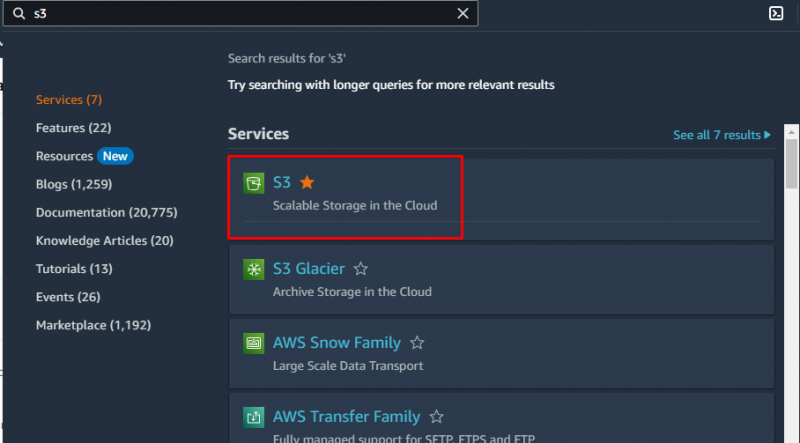
S3 బకెట్ని తనిఖీ చేయండి
సందర్శించండి ' బకెట్లు ” S3 కన్సోల్ నుండి డాష్బోర్డ్ మరియు దానిలోని వస్తువులను అప్లోడ్ చేయడానికి బాస్కెట్ను తెరవండి:
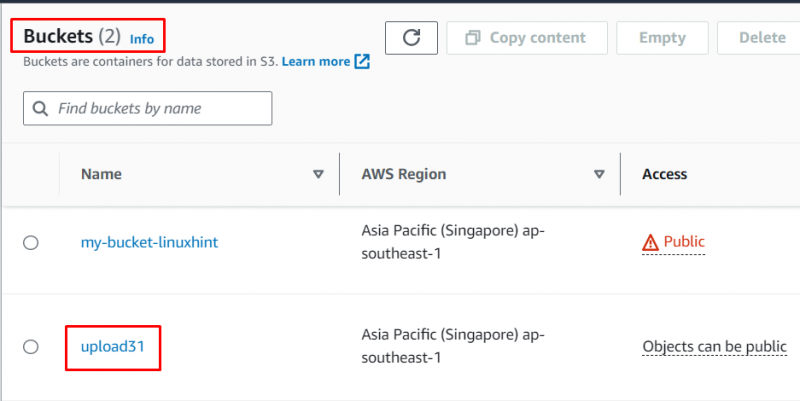
డేటాసెట్ని అప్లోడ్ చేయండి
మెషిన్ లెర్నింగ్ మోడల్లకు శిక్షణ ఇవ్వడానికి డేటాసెట్ను స్థానిక సిస్టమ్ నుండి క్లౌడ్లోని S3 బకెట్కి అప్లోడ్ చేయండి:
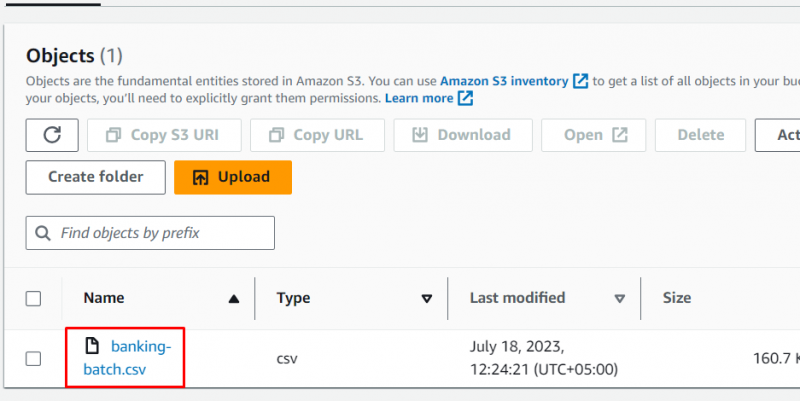
Amazon SageMaker సర్వీస్
క్లౌడ్కు డేటాను అప్లోడ్ చేసిన తర్వాత, కేవలం AWS మేనేజ్మెంట్ కన్సోల్ నుండి Amazon SageMaker సేవను సందర్శించండి:
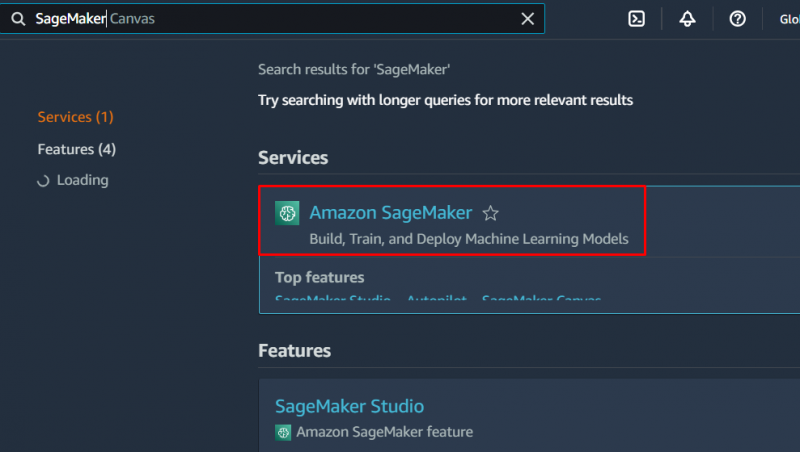
స్టూడియో తెరవండి
'ని గుర్తించండి స్టూడియో ఎడమ పానెల్ నుండి ” బటన్ మరియు దానిపై క్లిక్ చేయండి:
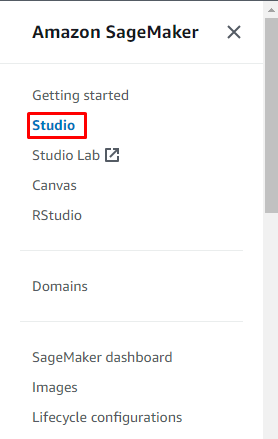
'పై క్లిక్ చేయండి స్టూడియో తెరవండి సేజ్మేకర్ స్టూడియో పేజీ నుండి ” బటన్:
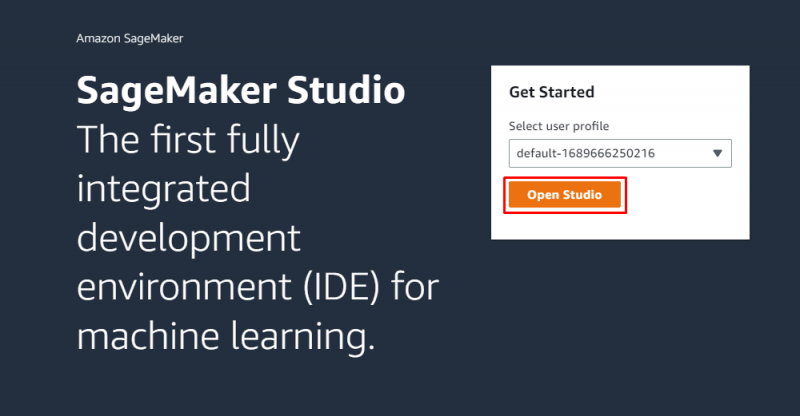
AutoML సొల్యూషన్
SageMaker స్టూడియోని తెరవడానికి కొన్ని క్షణాలు పడుతుంది మరియు అది తెరిచిన తర్వాత, “పై క్లిక్ చేయండి ఆటోఎంఎల్ ”బటన్:
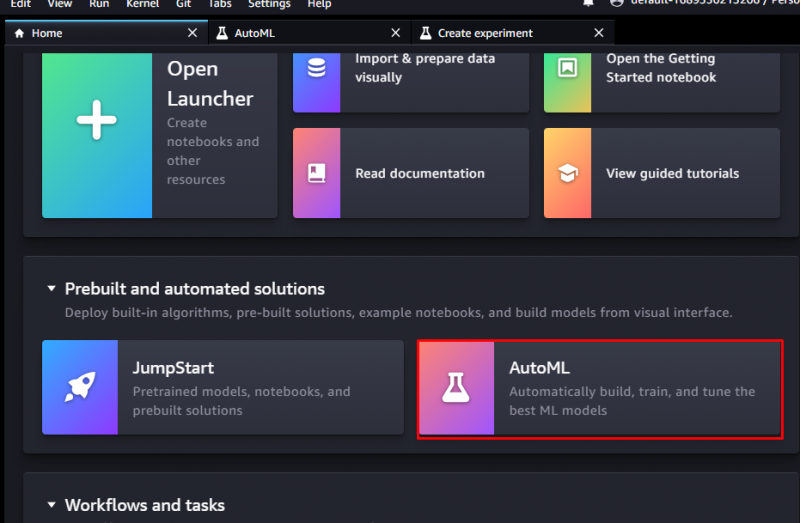
పరిచయాన్ని సమీక్షించండి మరియు 'పై క్లిక్ చేయండి AutoML ప్రయోగాన్ని సృష్టించండి పేజీ దిగువ నుండి ” బటన్:
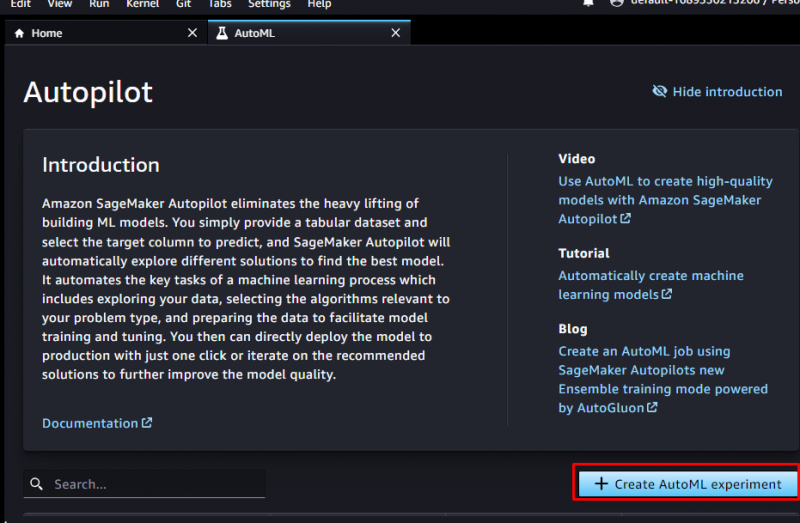
ప్రయోగాన్ని కాన్ఫిగర్ చేయండి
ప్రాజెక్ట్ పేరును టైప్ చేసి, “పై క్లిక్ చేయడం ద్వారా AutoML ప్రయోగాన్ని కాన్ఫిగర్ చేయడం ప్రారంభించండి బ్రౌజ్ చేయండి S3 స్థానాన్ని కనుగొనడానికి ” బటన్:
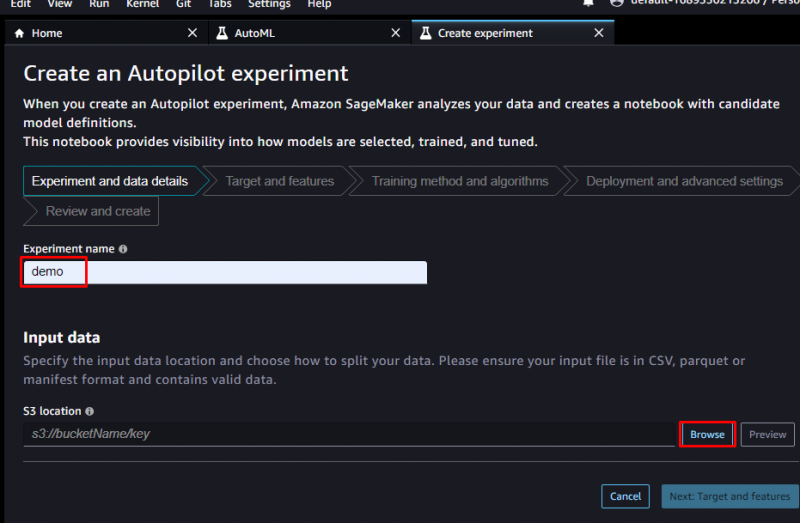
డేటాసెట్ను ఎగుమతి చేయండి
S3 బకెట్లో డేటాసెట్ స్టోర్ యొక్క మార్గాన్ని ఎంచుకుని, 'పై క్లిక్ చేయండి తదుపరి: లక్ష్యం మరియు లక్షణాలు ”బటన్:
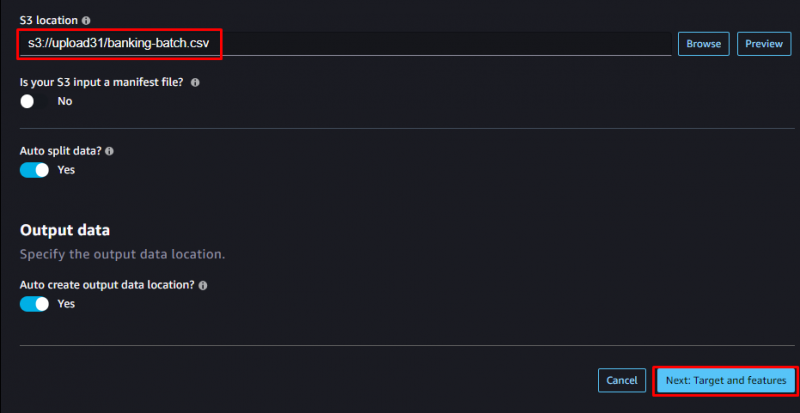
ML మోడల్ని వర్తింపజేయడానికి డేటాసెట్ నుండి టార్గెట్ కాలమ్ని ఎంచుకోండి మరియు డేటాసెట్ నుండి నమూనా బరువు ఫీల్డ్ను ఎంచుకోండి:
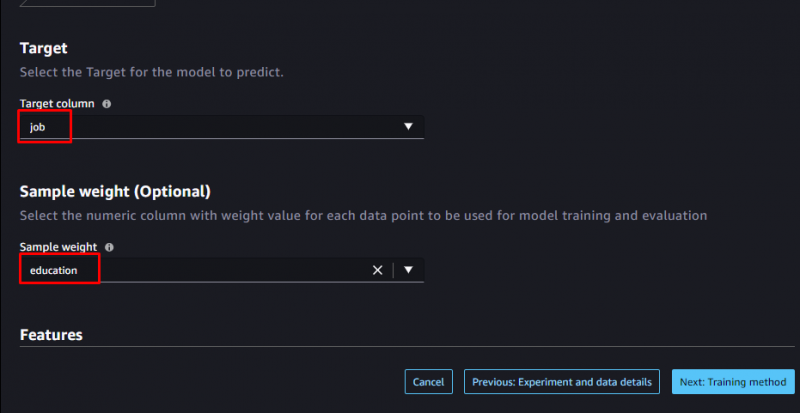
ఎగుమతి చేసిన డేటాను సమీక్షించడానికి పేజీ దిగువకు స్క్రోల్ చేయండి మరియు 'పై క్లిక్ చేయండి తదుపరి: శిక్షణ పద్ధతి ”బటన్:
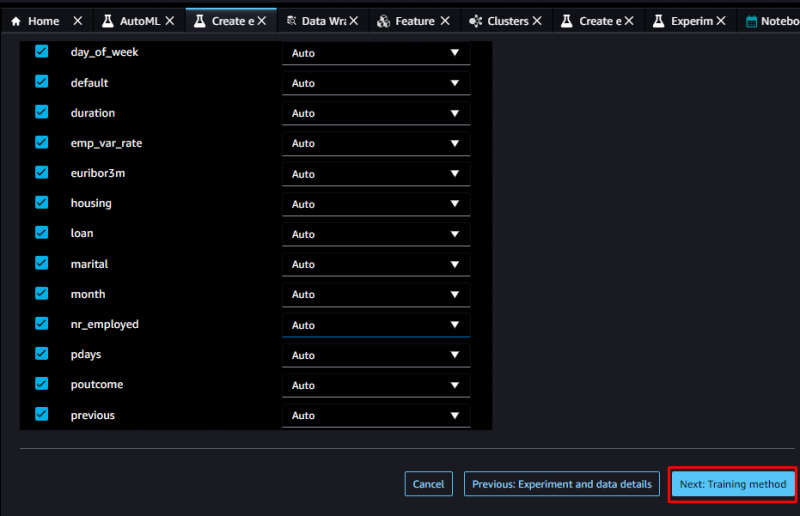
శిక్షణ పద్ధతులు
ప్లాట్ఫారమ్ అందించిన మెషిన్ లెర్నింగ్ మోడల్లను ఎంచుకుని, “పై క్లిక్ చేయండి తదుపరి: అభివృద్ధి మరియు అధునాతన సెట్టింగ్లు ”బటన్:
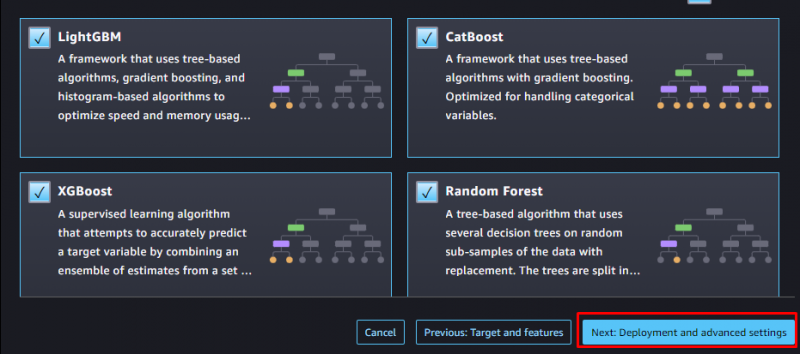
మెషిన్ లెర్నింగ్ మోడల్ కోసం సమస్య రకాన్ని ఎంచుకోండి మరియు “ దానంతట అదే ” అంటే డేటాను విశ్లేషించడం ద్వారా ప్లాట్ఫారమ్ దాన్ని స్వయంచాలకంగా ఎంచుకుంటుంది:
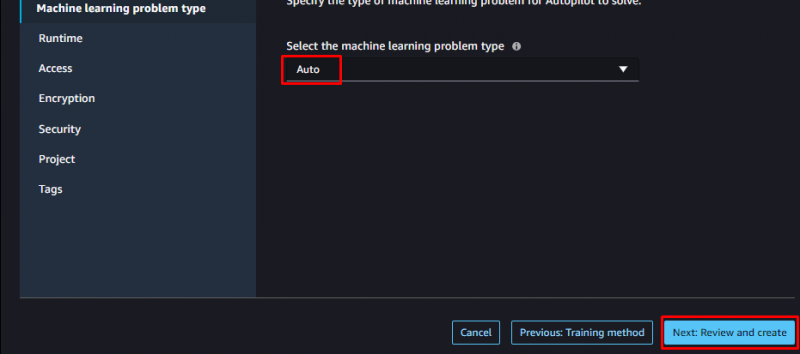
ప్రయోగాన్ని సృష్టించండి
మోడల్ కాన్ఫిగరేషన్లను సమీక్షించి, 'పై క్లిక్ చేయండి ప్రయోగాన్ని సృష్టించండి ”బటన్:
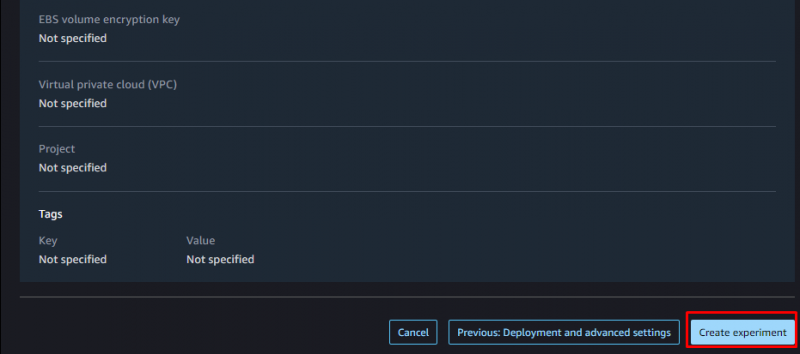
మోడల్ స్థితి ' పురోగతిలో ఉంది ” మరియు మోడల్కు శిక్షణ ఇవ్వడానికి మరియు డేటా కోసం ఉత్తమ మోడల్ను పొందేందుకు సమయం పడుతుంది:
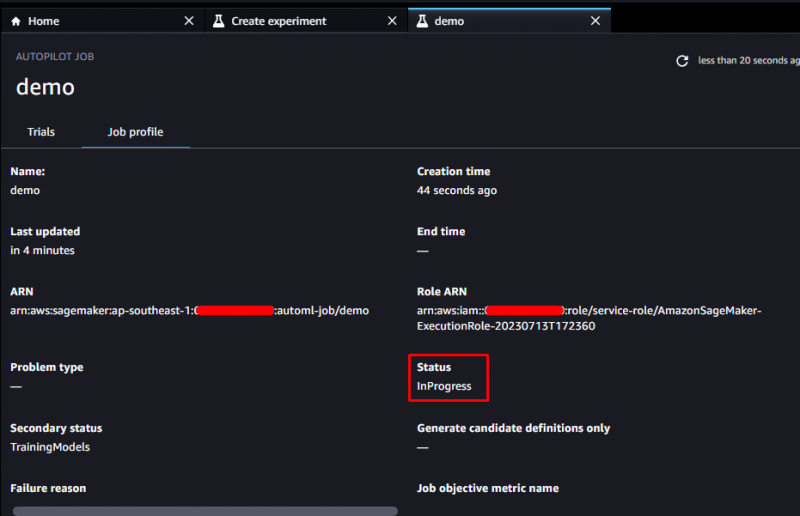
ఉత్తమ మోడల్ని తనిఖీ చేయండి
ప్లాట్ఫారమ్ ఖచ్చితత్వంతో అత్యుత్తమ మోడల్ను కనుగొంది మరియు డేటాపై శిక్షణ పొందిన మోడల్ల జాబితాను అందించింది:
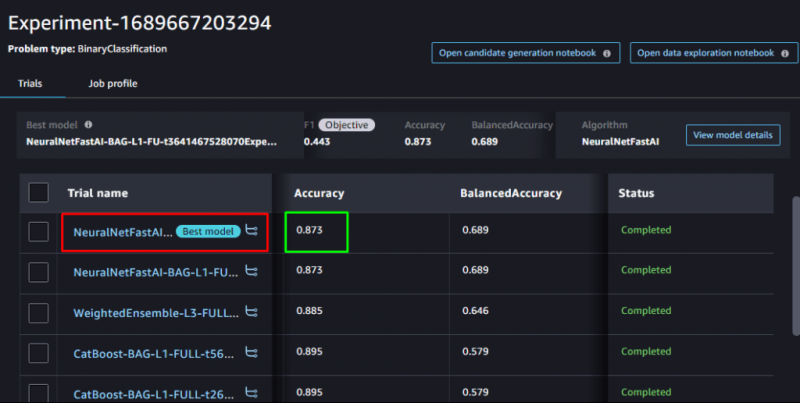
ఉత్తమ మోడల్ని ఎంచుకోండి మరియు దాని పనితీరును తనిఖీ చేయండి మోడల్ వివరణ ”పేజీ:
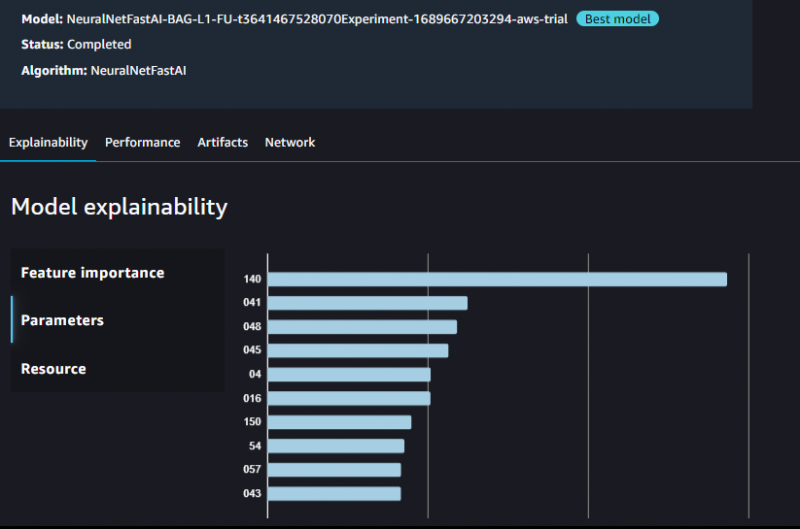
కింది GIF వివిధ విజువలైజేషన్ పద్ధతులను ఉపయోగించి మోడల్ పనితీరును వివరిస్తుంది:

అమెజాన్ సేజ్మేకర్ సేవలో మెషిన్ లెర్నింగ్ మోడళ్లకు శిక్షణ ఇవ్వడం అంతే.
ముగింపు
Amazon SageMakerలో మెషిన్ లెర్నింగ్ మోడల్కు శిక్షణ ఇవ్వడానికి, స్థానిక సిస్టమ్ నుండి S3 బకెట్లో డేటాసెట్ను అప్లోడ్ చేయండి. ఆ తర్వాత, SageMaker సర్వీస్ డ్యాష్బోర్డ్ని సందర్శించండి మరియు మోడల్కు శిక్షణ ఇవ్వడం ప్రారంభించడానికి డ్యాష్బోర్డ్ నుండి దాని స్టూడియోని తెరవండి. AutoML ఎంపికను ఎంచుకుని, డేటా యొక్క S3 మార్గాన్ని అందించడం ద్వారా ప్రయోగాన్ని కాన్ఫిగర్ చేయండి మరియు జాబితా నుండి ఉత్తమంగా శిక్షణ పొందిన మోడల్ను ఎంచుకోవడానికి ప్లాట్ఫారమ్ను అనుమతించండి.